电脑里我的电脑图标不见了,怎么找回来? 桌面上的我的电脑图标消失了怎么办
更新时间:2024-07-18 11:02:44作者:xiaoliu
当我们使用电脑时,难免会遇到一些小问题,比如有时候我们会发现电脑桌面上的一些图标突然消失了,让人困惑不已。特别是当我们发现我的电脑图标不见了,这更是让人感到焦虑。当我们面临这种情况时,应该如何找回丢失的我的电脑图标呢?在本文中我们将探讨一些可能的解决方法,帮助您快速找回丢失的我的电脑图标。
具体步骤:
1.其实,只是因为习惯。“我的电脑”并不是你想象中那么必要,在“键盘流”那里,“win+e”搞定;
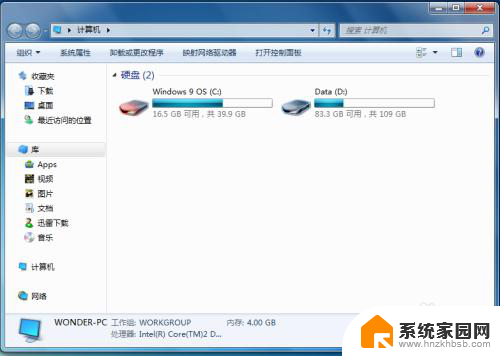
2.那么,要找回我的电脑图标,可回到桌面,右键选择“个性化”;
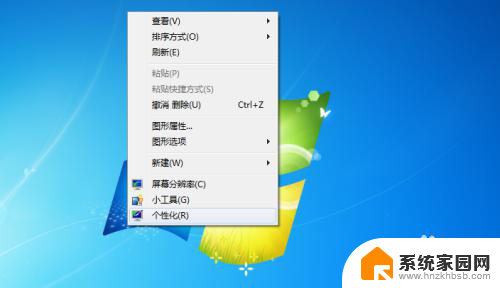
3.点击所打开窗口中的“桌面图标“进入设置;
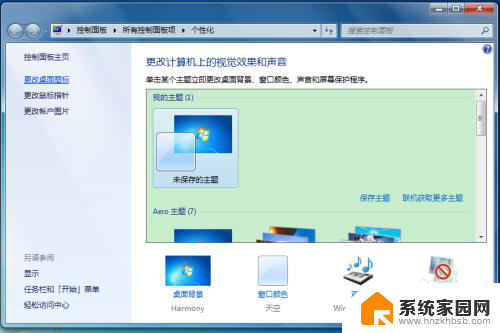
4.勾选我的电脑,同时取消勾选不必要的选项,使得桌面更干净;
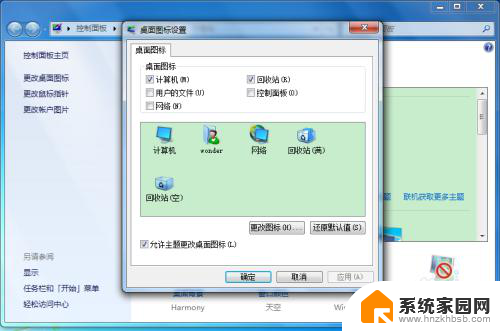
5.确认保存即可,成功找回消失的我的电脑图标。

以上是关于如何找回电脑里丢失的我的电脑图标的全部内容,如果你也遇到了同样的情况,可以参照以上方法处理,希望这些方法能对大家有所帮助。
电脑里我的电脑图标不见了,怎么找回来? 桌面上的我的电脑图标消失了怎么办相关教程
- 电脑里我的电脑图标不见了,怎么找回来? 我的电脑图标怎么找回来
- 电脑我的电脑图标不见了 我的电脑图标不见了怎么办
- 电脑桌面图标了怎么恢复 电脑桌面上我的电脑图标不见了怎么找回
- 电脑页面图标没有了怎么恢复 电脑桌面上的图标不见了怎么找回
- 电脑显示器图标不见了怎么办 电脑桌面图标不见了怎么找回
- win8桌面怎么显示我的电脑 win8/win8.1桌面我的电脑图标怎么添加
- 桌面qq图标不见了怎么弄回来 电脑桌面上QQ图标丢失怎么办
- 电脑右下角小图标不见了怎么办 电脑桌面右下角图标不见了怎么找回
- 电脑上的回收站怎么找 电脑回收站图标不见了
- 桌面移除的图标去哪了 电脑桌面上我的电脑图标怎么恢复
- 台式电脑连接hdmi 电脑连接显示器的HDMI线怎么插
- 电脑微信怎么在手机上退出登录 手机怎么退出电脑上的微信登录
- 打开检查作业 如何使用微信小程序检查作业
- 电脑突然要求激活windows 如何解决电脑激活Windows问题
- 电脑输入密码提示错误 电脑密码输入正确却提示密码错误
- 电脑哪个键关机 电脑关机的简便方法是什么
电脑教程推荐